Чтобы настроить интеграцию с Google Календарем, нужно создать сервисный аккаунт Google и получить ключ. Рассказываем, как это сделать.
Шаг 1. Создать сервисный аккаунт Google
- Зайдите на страницу Google Cloud Console и авторизуйтесь в своем аккаунте Google.
- Выберите любую страну, поставьте первую галочку → нажмите AGREE AND CONTINUE.
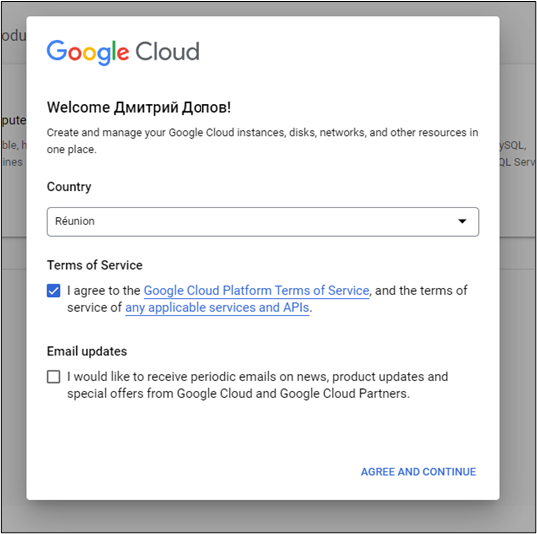
- В левом верхнем углу нажмите Select a project.
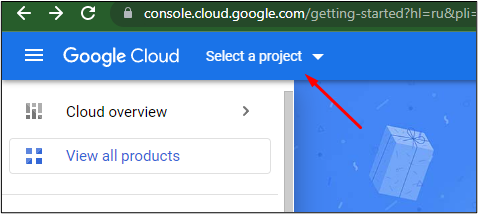
- В открывшемся окне нажмите на строку No organization.
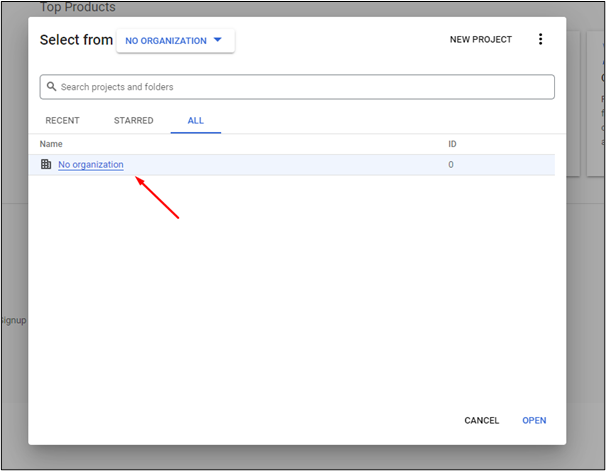
- Выберите пункт в левом меню APIs & Services → Credentials.
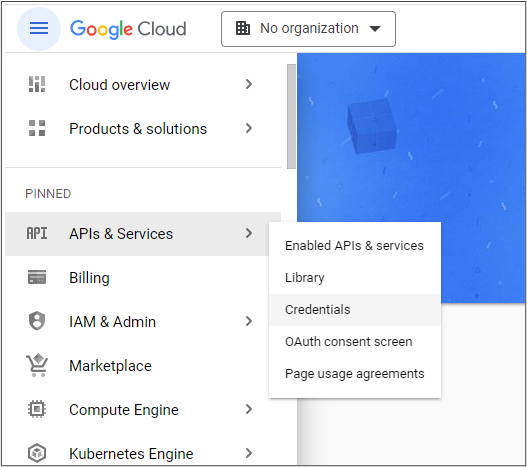
- Нажмите CREATE PROJECT.
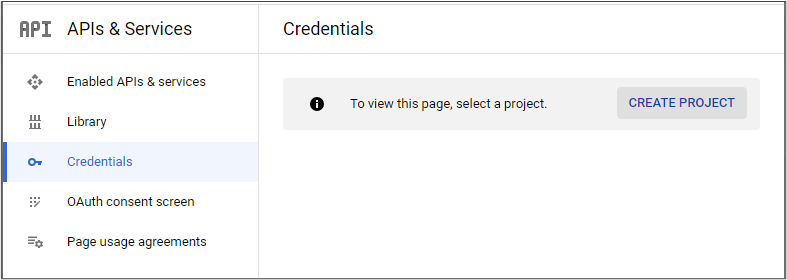
- Нажмите CREATE.
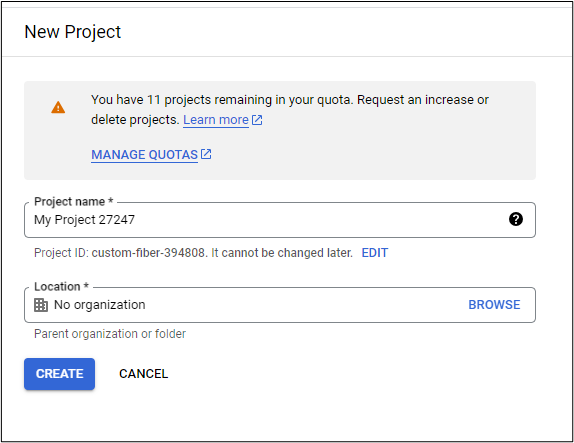
- Нажмите Library в левом меню.
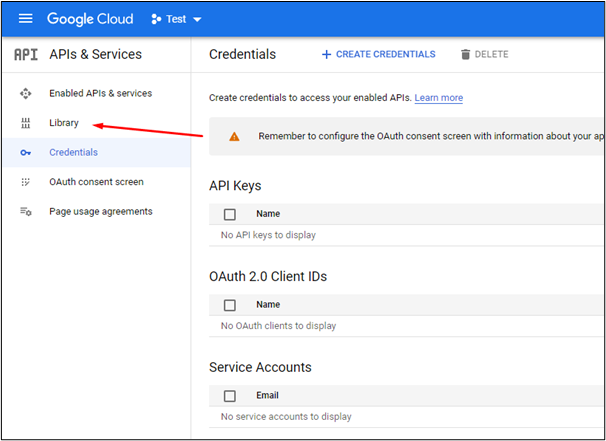
- Перейдите в Google Calendar API.
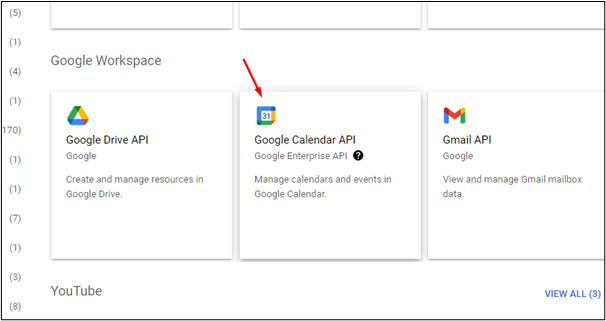
- Нажмите ENABLE.
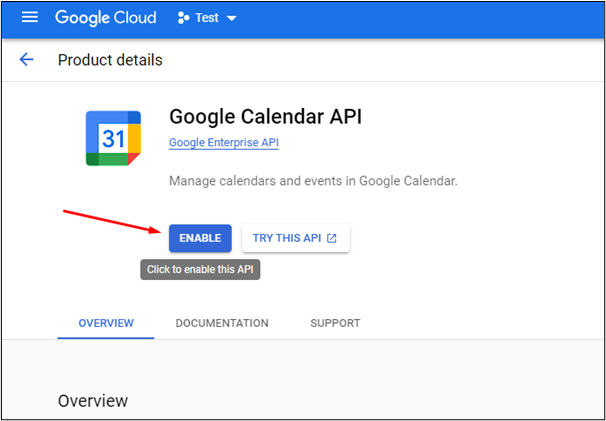
- Перейдите в меню Credentials.
- Нажмите Manage service accounts.
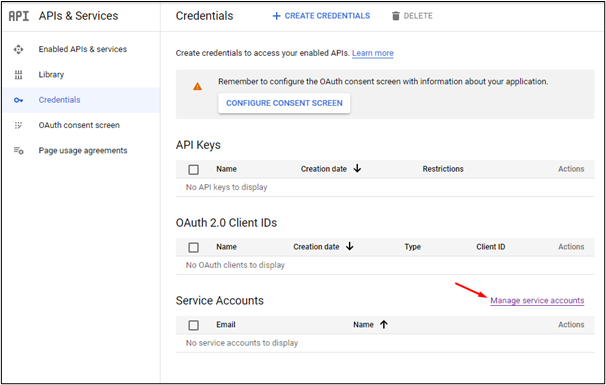
- Нажмите CREATE SERVICE ACCOUNT.

- Введите название в поле Service account name, поле Service account ID заполнится автоматически. Затем нажмите DONE.
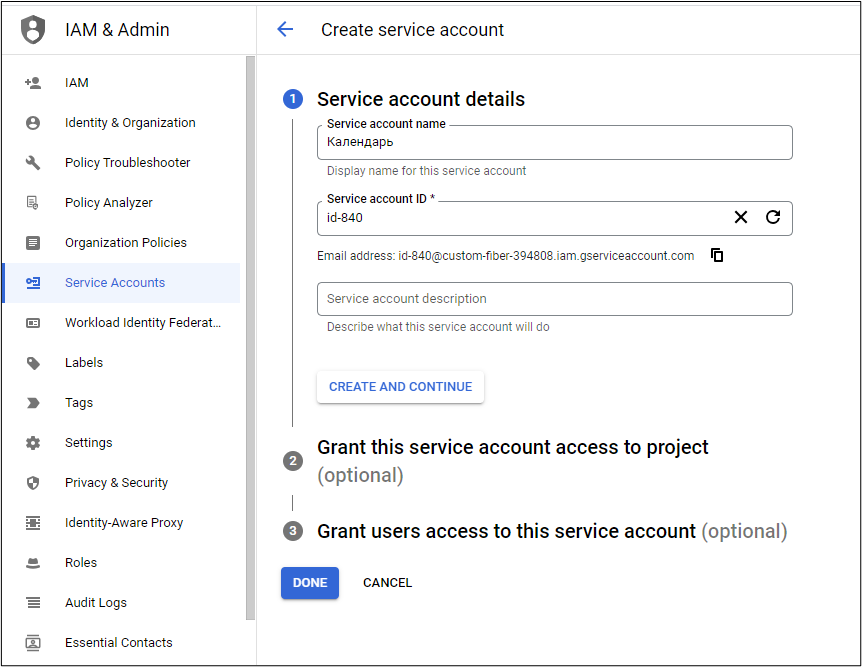
Сервисный аккаунт создан. Теперь нужно получить ключ.
Шаг 2. Скачать ключ
- Откройте меню настроек, нажав на три точки в колонке Actions, → выберите Manage keys.
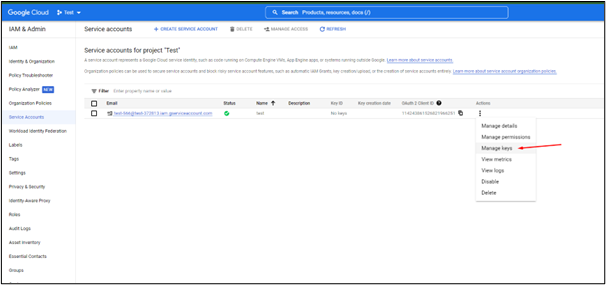
- Нажмите ADD KEY → выберите Create new key.
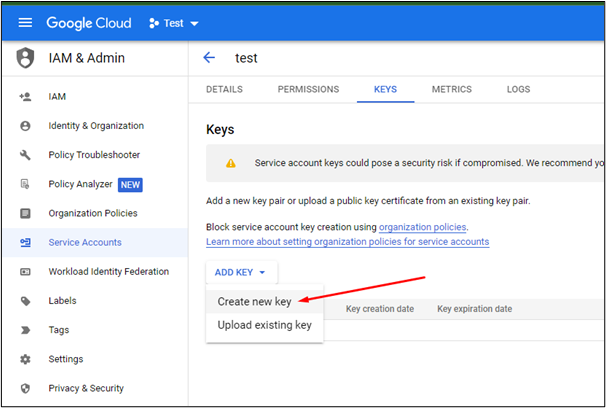
- В Key type должно быть выбрано JSON. Нажмите CREATE.
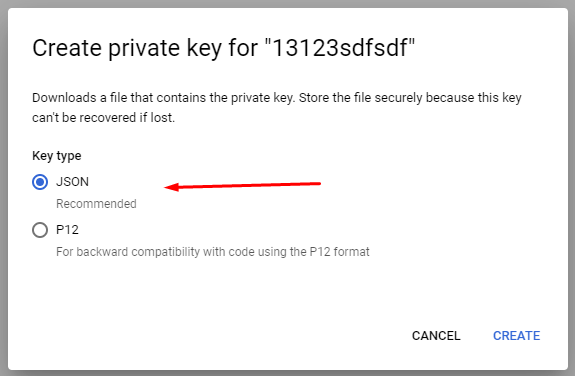
- Нажмите CLOSE во всплывающем окне.
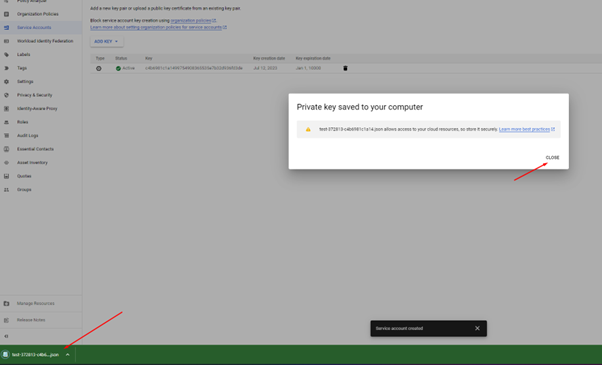
Файл ключа в формате JSON скачается на ваш компьютер. Этот файл нужно загрузить в IDENT.